ここのところ急激に Teams を利用している人が増えていると感じますが、組織内でのやり取りのほかに、アカウントを持っていない外部ユーザーとも会議でやり取りができることをご存知でしょうか?
実際には利用できるようにする設定が必要なのですが、既定の状態で外部ユーザーを会議に参加させることができるようになっています。
Teams 管理センターの会議設定 参加者の項で設定可能な内容です。
(設定反映には 1 時間程度かかる形となっているので変更する際は中が必要です!)
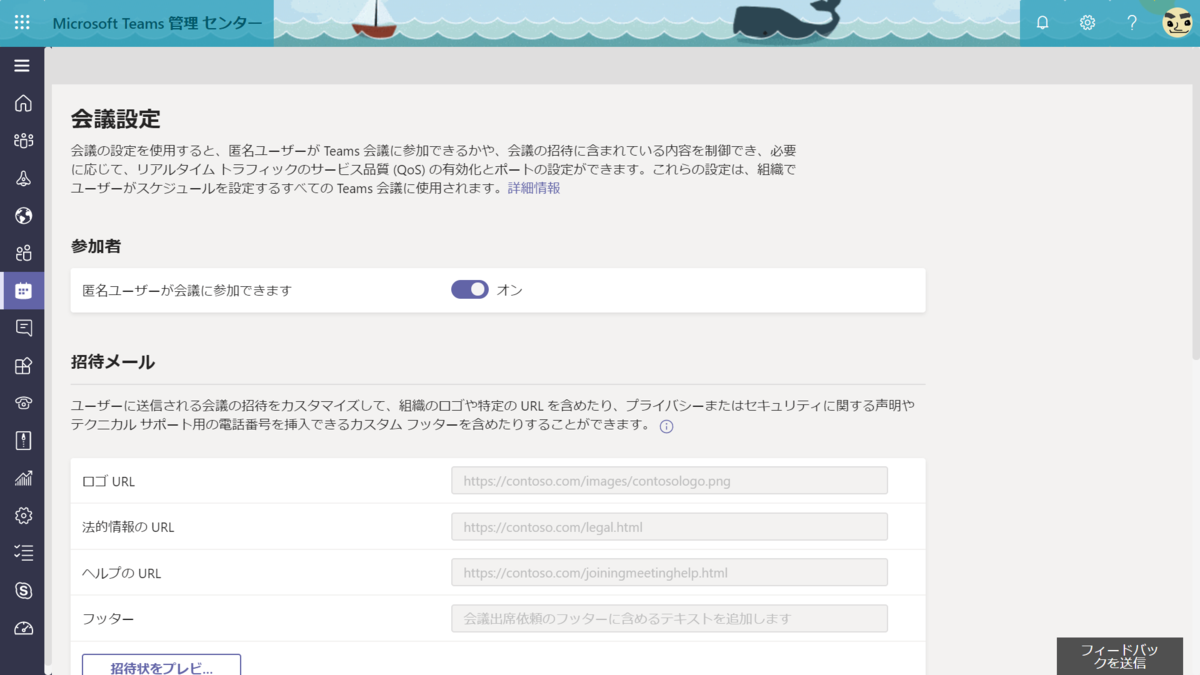
この機能が有効化されている場合、会議を開始した後に以下の手順でゲストを呼ぶことが可能です。
まず、参加者を表示を押下します。
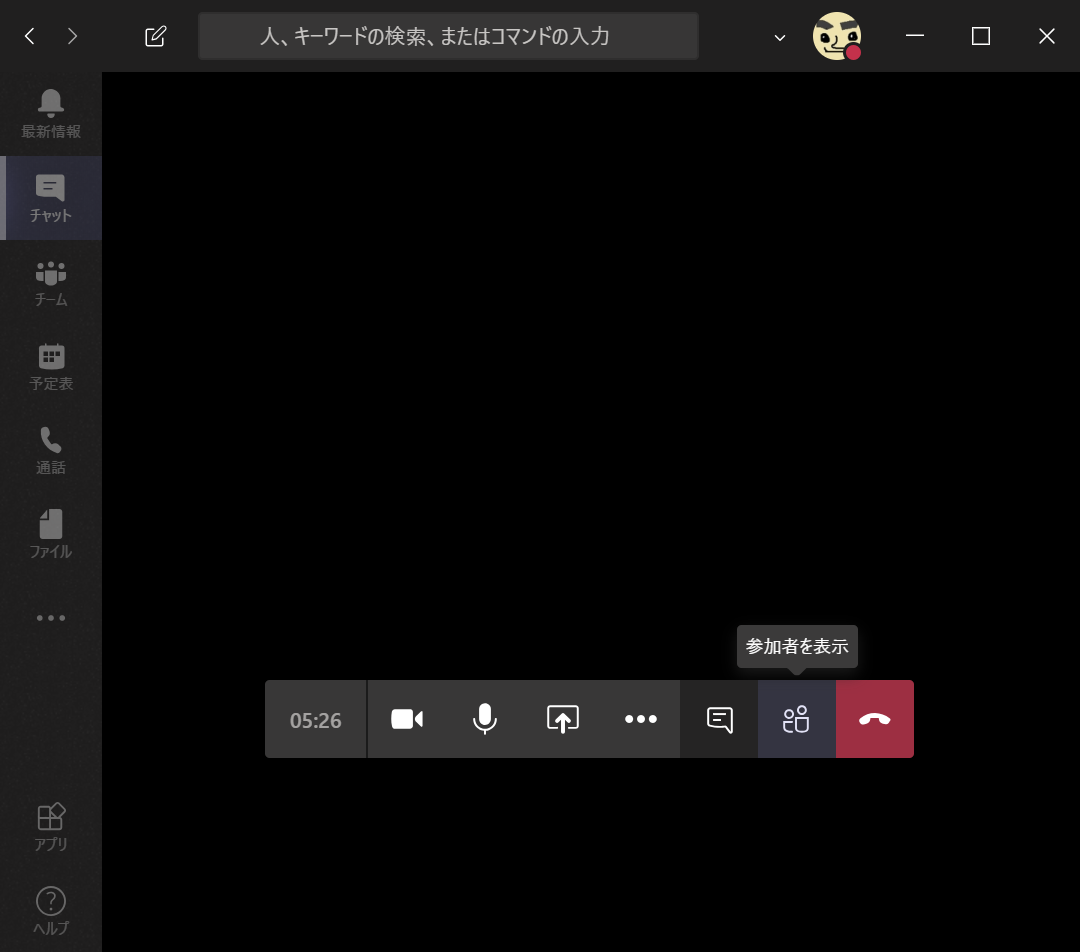
ユーザー一覧が出たら、右上のほかのユーザーを招待の右側にあるリンクを押します。
するとリンクがクリップボードにコピーされます。

このコピーはタグ付きのHTMLなので、会話に張り付けていきましょう。会話の表示をクリックし、会話を表示させます。

会話を表示したら Ctrl + V などで会話にクリップボードの内容を張り付けます。
すると、Join ~という形で文字が表示されます。これはリンクを持った文字になっており、マウスオーバーするとリンクがあることがわかります。

あとはこのリンクをコピーするだけです。
右クリックしてリンクをコピーしていきましょう。

これをブラウザに張り付ければ、会議に参加することができます。
もちろんメールで送っても OK です。最初はアプリが開こうとしますが、アプリでもブラウザでもどちらでも動作しますね。

ブラウザを使いたい場合は代わりに Web 上で参加を押しましょう。

この場合、ユーザーはライセンスを持っていないので、名前を入力して参加する形となります。これだけで参加完了です!

呼び出した側から見ると、ゲストの文字が。

ロビー機能を有効化しておけば、いきなりログインされないようにすることも可能となります。( Teams の会議ポリシー設定で動作を決められます。)
とても簡単に設定できるので、Teams 会議を利用し始めた方はぜひ一度試してみてください!
音楽:お弁当を食べながら